Všechny nově nainstalované chytré baterie by měly být co nejdříve zkalibrovány. To pomůže vašemu telefonu nebo notebooku získat přesné údaje o stavu nabití baterie.
Bez kalibrace bude údaj o procentech baterie nesprávný a vaše zařízení se může chovat zvláštně – náhle se vypne, i když je nová baterie „čtená“ z poloviny nabitá, nebo bude fungovat několik hodin, když je baterie téměř vybitá.
Jak zkalibrovat baterii
- Nabijte jej na 100 % a nabíjejte jej ještě alespoň dvě hodiny.
- Používejte zařízení, dokud se nevypne kvůli nízké baterii.
- Nabíjejte jej bez přerušení na 100 %.
- Nabijte jej na 100 % a nabíjejte jej ještě alespoň dvě hodiny.
- Odpojte notebook a používejte jej normálně k vybití baterie.
- Když se zobrazí upozornění na vybitou baterii, uložte svou práci.
- Nechte svůj notebook zapnutý, dokud nepřejde do režimu spánku kvůli nízké baterii.
- Počkejte alespoň pět hodin a poté nabijte notebook bez přerušení na 100 %.
Apple MacBooky s porty Thunderbolt 3 se systémem macOS Catalina 10.15.5 nebo novějším mají funkci správy stavu baterie, která může zabránit nabití MacBooku na 100 %. Pokud má váš MacBook tuto funkci, před zahájením kalibrace ji vypněte.
Nejlepší je provádět tento proces pravidelně (přibližně jednou za měsíc), abyste zajistili, že baterie zůstane správně zkalibrována po celou dobu své životnosti.
Pozadí: Co je vlastně kalibrace?
Dobré informace o kalibraci baterie naleznete na této stránce. Poučný je i tento článek o palivoměrech. Následuje naše shrnutí.
Základním problémem je, že neexistuje žádný spolehlivý způsob, jak přesně zjistit, kolik energie baterie v daném okamžiku pojme. (Je to elektrochemický skladovací systém, který se neustále mění a chátrá a nikdy se nechová přesně stejně od jednoho nabití k druhému.) Jediným spolehlivým způsobem, jak to zjistit, je plně nabít baterii, pak ji úplně vybít a změřit rozdíl (aka coulomb counting). Je zřejmé, že to nemůžeme udělat pokaždé, když chceme zkontrolovat úroveň nabití baterie, takže musíme použít nepřímé metody – ukládat všechny druhy údajů o používání a používat je k výpočtu odhadovaného % stavu nabití v každém okamžiku. Postupem času má tento výpočet tendenci se posunout a stát se méně přesným. A na zbrusu nové baterii nejsou opravdu žádná dobrá data, se kterými by se dalo pracovat, takže model bude úplně mimo. Kalibrace pomáhá udržovat odhady přesné nastavením nových ukotvení „plného nabití“ a „plného vybití“ v systému správy baterie, takže nemusí hádat. Stále hrajeme Pin the Tail on the Donkey, ale kalibrace říká systému správy baterie: «Hej, osel je u konce že cesta.”
Co vlastně znamená „plné nabití“ a „plné vybití“?
Zde je jádro problému. Jak aktualizujete příznaky „plné nabití“ a „plné vybití“? Výše uvedená stránka na Battery University to uvádí takto:
Aby byla zachována přesnost, měla by být chytrá baterie pravidelně kalibrována vypínáním baterie v zařízení, dokud se neobjeví „Low Battery“ a poté ji dobijte. Úplné vybití nastaví příznak vybití a plné nabití vytvoří příznak nabití. Mezi těmito dvěma kotevními body se tvoří lineární linie, která umožňuje odhad stavu nabití. Časem se tato čára opět rozmaže a baterie vyžaduje rekalibraci. Obrázek 2 znázorňuje příznaky úplného vybití a úplného nabití.
Obrázek 2: Příznaky úplného vybití a plného nabití. Kalibrace probíhá aplikací plného nabití, vybití a nabití. To se provádí v zařízení nebo pomocí analyzátoru baterie v rámci údržby baterie.
Zde je třeba si povšimnout dvou věcí: (1) Podle této stránky nestačí vybít a poté nabíjet – musíte začít s úplným nabitím. A (2) „úplné vybití“ je nejednoznačné – zdá se, že údaj ukazuje, že příznak úplného vybití bude nastaven na 10 %, ale celý problém, který se snažíme vyřešit, je ten, že údaj v % je nepřesný. Jak poznáte, že je baterie vybitá „pod 10 %“, pokud je údaj o baterii nepřesný? ty ne! Například jsme nainstalovali mnoho baterií, které nakonec vydaly varování „vybitá baterie“ a poté pokračovaly v plném provozu několik hodin při indikovaném nabití baterie 1 %. Stručně řečeno, „kalibrace“ baterie jejím vybitím „pod 10 %“ je marná. Je to jako dát někomu auto s rozbitým palivoměrem a říct mu, aby jel, dokud nebude nádrž z ¼ plná.
Zdá se, že zde jde o to, že výše uvedený graf má ukazovat skutečný chemický stav baterie a ne % indikované uživateli, které může být zcela odlišné. Software orientovaný na uživatele může uvádět nabití baterie téměř nulové, když se skutečný chemický stav baterie blíží 10% nabití. To se provádí záměrně, aby se zabránilo vybití baterie pod bezpečnou úroveň, kdy by mohlo dojít k poškození baterie a systém nemusí být schopen restartovat. Stručně řečeno, systém se jako bezpečnostní opatření vždy vypne s trochou nabití v baterii, ale tuto rezervu uživateli neukazuje. Jak poznamenal jeden komentující výše odkazovaného článku:
- Upozornění na vybití baterie je čistě implementováno v softwaru zařízení jako prostředek k zabránění možné ztrátě dat při jeho používání a je zcela nezávislé na systému správy baterie.
- I když necháte zařízení běžet, dokud se automaticky nevypne z důvodu nedostatečného nabití baterie, systém správy baterie bude stále udržovat nabití baterie na dostatečně vysoké úrovni, aby nedošlo k poškození baterie.
- Ukazatel baterie, který vidíte na obrazovce, je v podstatě množství POUŽITELNÉHO nabití baterie a NIKOLI absolutní celkové nabití baterie. To je důvod, proč můžete změnit varování „vybitá baterie“ na libovolné procento – není zde proto, aby chránilo baterii (to se provádí automaticky systémem správy baterie), ale proto, abyste měli dostatek času na uložení vaší práce nebo připojení nabíječka.
- Pokud tedy máte v úmyslu zkalibrovat baterii vašeho zařízení, musíte ji před dobitím nechat vybít přes varování, dokud se automaticky nevypne – v opačném případě nemusíte baterii dostatečně vybít, abyste zaregistrovali příznak vybití systému správy baterie, čímž se váš pokus vynuluje. pro nekompletní kalibraci baterie.
Co teď?
Bylo by skvělé to vše potvrdit kontrolou oficiálního postupu kalibrace baterií společnosti Apple, ale zdá se, že jej vyčistili ze svých stránek podpory za předpokladu, že jejich novější baterie jsou kalibrovány z továrny a uživatel je nemůže vyměnit. Můžete jej však najít citovaný na řadě fór takto:
- Zapojte napájecí adaptér MagSafe a plně nabijte baterii.
- Když je baterie plně nabitá, kontrolka na konektoru napájecího adaptéru MagSafe se změní na zelenou a ikona Baterie v pruhu nabídky indikuje, že je baterie nabitá.
- Nechte baterii odpočívat v plně nabitém stavu dvě hodiny nebo déle.
- Během této doby můžete počítač používat, pokud je připojen napájecí adaptér.
- Se stále zapnutým počítačem odpojte napájecí adaptér a pokračujte v používání počítače.
- Když se zobrazí upozornění na vybitou baterii, uložte práci a zavřete všechny aplikace. Nechte počítač zapnutý, dokud nepřejde do režimu spánku.
- Poté, co počítač přejde do režimu spánku, vypněte jej nebo jej nechte spát pět hodin nebo déle.
- Připojte napájecí adaptér a nechte jej připojený, dokud nebude baterie plně nabitá.
Všimněte si, že Apple zdánlivě nedůvěřuje vašemu systému, aby věděl, kdy je baterie plně nabitá or vybitý a chce, abyste jej nechali na nabíječce další dvě hodiny, než budete pokračovat v kalibraci.
Zdá se, že to odpovídá tomu, co jsme se naučili, a shoduje se s ostatními kutily kalibrace baterií na webu.
Zobrazuje vaše zařízení Android nesprávné procento baterie? Možná je čas zkalibrovat baterii.
1. května 2023
Poslední aktualizace: 4. ledna 2024
5 min čtení

Jednou z největších překážek při výrobě zařízení s dlouhou životností je bateriová jednotka. Jednoduše řečeno, baterie nejsou navrženy tak, aby vydržely. I dobrá jednotka baterie se opotřebuje a kvalita se znehodnotí. Je to proto, že baterie generuje energii prostřednictvím pohybů iontů v ní, což způsobuje, že se elektrody časem opotřebovávají. Někdy se může váš telefon náhodně vypnout kvůli nedostatku energie, i když indikátor baterie ukazuje, že v zařízení zbývá nějaké nabití. Není to chyba vaší baterie. Váš smartphone sleduje nabití baterie a zobrazuje jej na obrazovce. Pokud tento proces neproběhne správně, váš telefon může na obrazovce zobrazit nesprávnou výši nabití. Naštěstí se to dá opravit. V tomto článku vám ukážeme, jak kalibrovat baterii v telefonu nebo tabletu Android.
Zde je návod, jak můžete kalibrovat baterii v systému Android

Krok 1: Výtok baterie z vašeho zařízení Android. Nechte to vypnout.
Krok 2: Zařízení znovu zapněte. Pokud baterie na vašem zařízení není zkalibrovaná, zobrazí se na displeji indikátor baterie zbývá nějaký náboj. Vaše zařízení se velmi rychle vypne.
Krok 3: Aniž byste zařízení zapnuli, zapněte jej poplatek. Na obrazovce uvidíte indikátor baterie. Nech to nabít na 100 %.
Krok 4: Jakmile indikátor zobrazí, že je telefon plně nabitý, odpojit jej z nabíječky a zapněte jej.
Krok 5: Zkontrolujte, zda se na displeji zobrazuje indikátor baterie 100% poplatek. Pokud to nenabije váš telefon. Nechte jej připojený k nabíječce dokud indikátor neukáže 100 % nabití nebo se velmi blíží 100 %.
Krok 6: Jakmile se váš telefon nebo tablet Android nabije na 100 %, nechte to znovu vypustit. Nechte displej odemčený, aby se baterie rychleji vybíjela.
Krok 7: Nabít váš telefon na 100 % bez jeho zapnutí. Když je plně nabitá, vyjměte nabíjecí kabel a zapněte jej. Vaše baterie by měla být kalibrován.
Zkalibrujte baterii na zařízení Samsung
Pokud vlastníte smartphone Samsung, existuje další způsob, jak kalibrovat jeho baterii. Zde je návod.
Krok 1: Nechte baterii vašeho zařízení snížit na 5 %.
Krok 2: Spusťte aplikaci vytáčení a zadejte 0228 * # #.
Krok 3: Klepněte na Rychlý start. Nechte svůj telefon znovu.

Krok 4: Jakmile se telefon restartuje, zkontrolujte, zda je procento baterie upustil.
Krok 5: Zapojte nabíječku a nechte své zařízení nabít na 100 %.
Krok 6: Restart telefon a odpojte nabíječku.
Krok 7: Proveďte tento proces 2-3 krát.
Krok 8: Nakonec nechte svůj telefon nabít na 100 %. Spusťte aplikaci vytáčení a zadejte 9900 * # #.
Krok 9: Klepněte na Resetovat stav baterie.

Krok 10: Restart vaše zařízení.
Baterie vašeho zařízení bude zkalibrována podle tohoto postupu.
Kalibrujte baterii na rootovaném telefonu nebo tabletu Android
Pokud má váš telefon Android root přístup, můžete tuto práci provést za vás pomocí řady aplikací pro kalibraci baterie. Zde je návod.
Krok 1: Vybijte svůj telefon baterie a nechte to vypnout.
Krok 2: Bez připojte nabíječku, zapněte zařízení a nechte jej vypnout zase sama od sebe.
Krok 3: Zapojte nabíječka a nechte svůj telefon nabít na 100 % aniž byste jej zapnuli.
Krok 4: Odpojit nabíječku a zapněte telefon.
Krok 5: Všimněte si procenta zobrazené na indikátoru baterie. Je pravděpodobné, že neukazuje 100% nabití. Zapojte nabíječku znovu a džuste zařízení, dokud se nezobrazí 100%.
Krok 6: Odpojit nabíječku, jakmile baterie dosáhne 100 %. Restart vaše zařízení. Pokud indikátor baterie neukazuje 100 %, zapojte nabíječku zpět, dokud neukáže.
Krok 7: Udržet opakování tento proces, dokud zařízení po restartu neřekne 100 %. Ať se to co nejvíce přiblíží 100 %.
Krok 8: instalovat aplikaci pro kalibraci baterie, jakmile váš telefon dosáhne 100 %. Restart tvůj telefon.
Krok 9: zahájit aplikace a kalibrovat baterie.
Krok 10: Jakmile byla baterie vybitá kalibrován, vybíjejte telefon, dokud se nevypne.
Krok 11: Nabít váš telefon na 100 % bez jeho zapnutí. Baterie vašeho telefonu bude zkalibrována.
Použijte aplikaci třetí strany bez root (Battery Calibration Pro)
Krok 1: instalovat aplikaci Battery Calibration Pro na vašem zařízení Android.
Krok 2: zahájit aplikaci a vyberte Zkontrolujte kořen. Pokud vaše zařízení není rootované, vyberte Jděte dopředu.
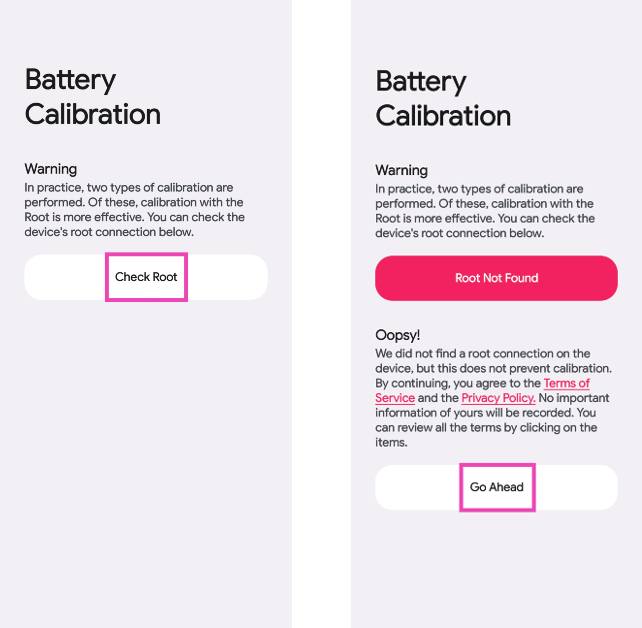
Krok 3: Zapojte svůj telefon do nabíječka a nabijte jej na 100 %.
Krok 4: Aniž byste vyndali nabíječku, udeřte Kalibrovat.
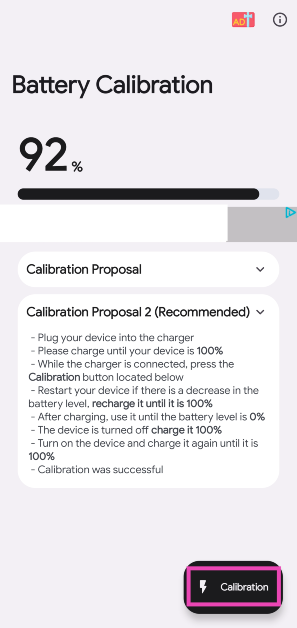
Krok 5: Restart vaše zařízení. Pokud dojde ke snížení procenta baterie, nabijte ji na 100 %.
Krok 6: Jakmile je telefon plně nabitý, odpojit nabíječka. Používejte telefon až do úplného vybití baterie vyčerpaný.
Krok 7: Jakmile zařízení zemře, připojte nabíječku a nabijte to na 100% aniž byste jej zapnuli.
Krok 8: Zapněte zařízení a poplatek zase na 100%.
Často kladené otázky
Je nutná kalibrace baterie Androidu?
Kalibrace baterie v systému Android je nezbytná, když výkon baterie není v souladu s množstvím nabití zobrazeným na obrazovce. Pokud se váš telefon náhle vybije, i když indikátor baterie ukazuje optimální zbývající kapacitu nabití v zařízení, musíte baterii zkalibrovat.
Pomáhá kalibrace baterie výkonu?
Ne, kalibrace baterie žádným způsobem nepomůže zlepšit výkon baterie. Jednoduše pomáhá vašemu telefonu přesněji sledovat stav baterie.
Jaká je výhoda kalibrace baterie?
Kalibrace baterie vám poskytne lepší představu o zbývající kapacitě nabití v telefonu. Pokud se váš telefon náhodně vypne, i když indikátor baterie ukazuje zbývající nabití, musíte zkalibrovat baterii svého zařízení.
Proč investovat do čističky vzduchu?
Takto můžete zkalibrovat baterii v telefonu nebo tabletu Android. Baterii můžete také zkalibrovat smazáním souboru ‚BatteryStats.Bin‘ ze svého zařízení, ale to bude vyžadovat nejprve útěk z vězení. Protože dosahuje stejných výsledků, ruční kalibrace baterie bez útěku zařízení je mnohem lepší volbou.
________________________________________________
Chcete-li získat nejnovější zprávy o gadgetech a technologiích a recenze gadgetů, sledujte nás na Twitteru, Facebooku a Instagramu. Chcete-li získat nejnovější videa o technologiích a gadgetech, přihlaste se k odběru našeho kanálu YouTube. Aktuální informace můžete mít také pomocí aplikace Gadget Bridge pro Android. Zde najdete nejnovější zprávy o autech a kolech.
Podpořte nás
Jsme skromný mediální web, který se snaží přežít! Jak víte, neumisťujeme žádný článek, dokonce ani články o funkcích, za žádný paywall nebo model předplatného. Pomozte nám zůstat nad vodou, podpořte, co můžete!
















